Hướng dẫn sử dụng và Reset máy đọc mã vạch Datalogic QW2100
Hướng dẫn sử dụng và Reset máy đọc mã vạch Datalogic QW2100
1.Cài đặt:
– Máy quét Datalogic sử dụng đầu cắm chuẩn USB nên bạn không cần cài driver, chỉ cần cắm và đợi, máy vi tính sẽ tự nhận diện driver trong máy.

– Sau khi nhận xong driver máy quét (máy quét báo “4 tiếng bíp”), máy vi tính sẽ ghi nhận máy quét như 1 loại bàn phím nối với máy tính.

2. Chuyển đổi sang chế độ tự động quét (STAND MODE):
– Ở chế độ Stand Mode, các bạn sẽ quét mã có sẵn ở chân đế (xem hình dưới) đi kèm trong hộp. Lúc này máy sẽ chuyển sang chế độ tự động phát hiện mã qua 1 chấm xanh và sẽ quét khi phá thiện có mã. Bạn nên gắn máy quét vào chân đế.

3. Reset máy quét về cấu hình xuất xường ban đầu (Restore factory default):
– Để thiết lập lại mặc định nhà sản xuất (Restore factory default),bạn tìm sách hướng dẫn sử dụng trong hộp máy quét Datalogic của bạn.

– Trong hướng dẫn này bạn sẽ tìm thấy một mục “Restore factory default” ở trang 27
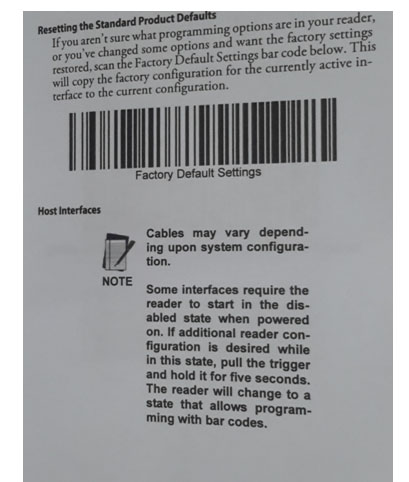
– Bạn chỉ cần quét mã vạch này là xong. Đây là cách đơn giản nhất để khôi phục máy quét về tình trạng hoạt động tốt nhất.
Chúc bạn thành công !



